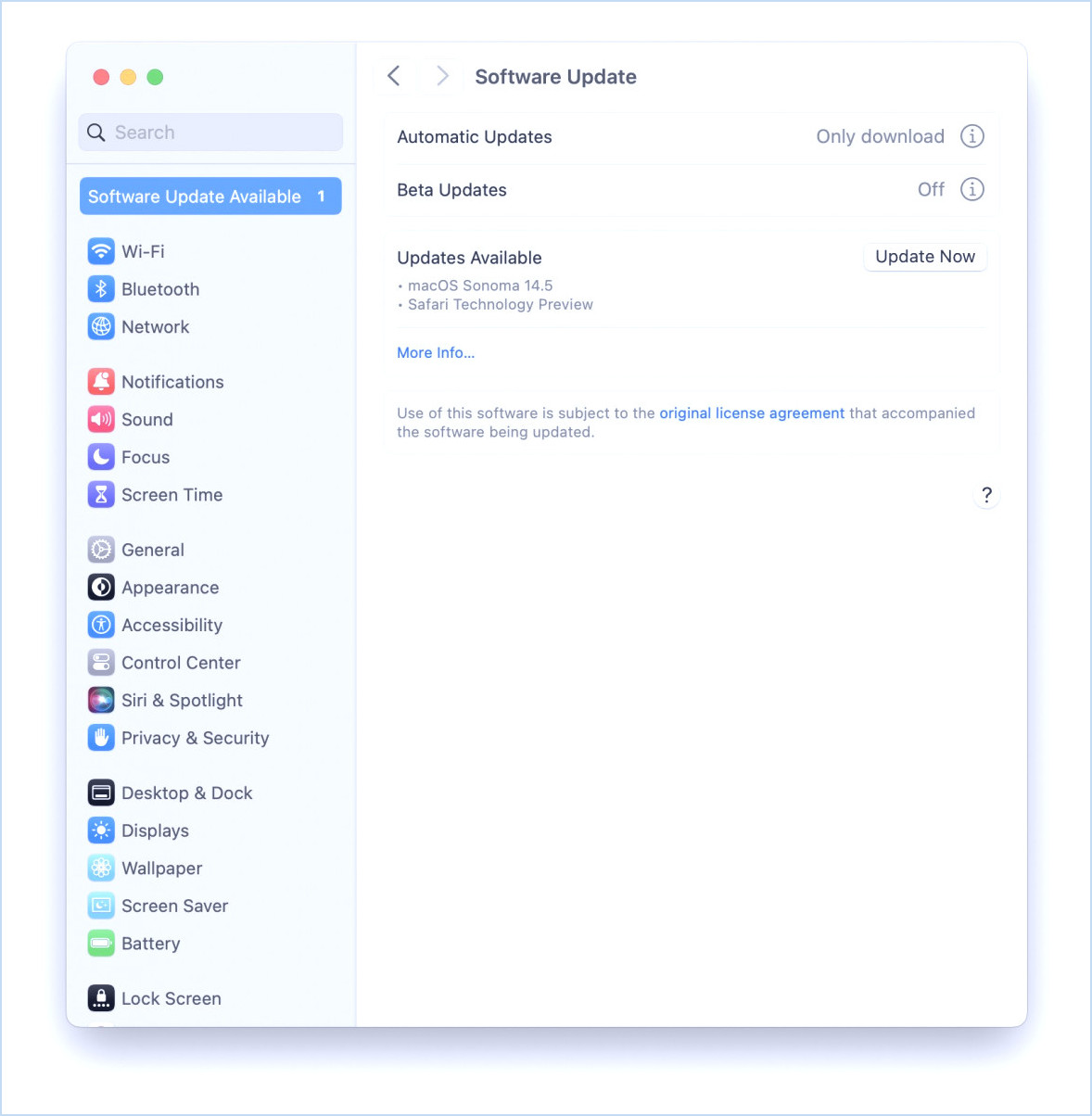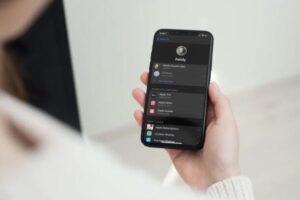Comment désactiver Javascript sur l'iPhone et l'iPad
![]() Si vous souhaitez désactiver le support Javascript dans Safari pour iOS, il vous suffit de retourner un paramètre de votre appareil. La désactivation de Javascript peut être souhaitable pour diverses raisons, que ce soit pour réduire le nombre de plantages avec certaines pages web sujettes aux erreurs ou pour arrêter certaines publicités odieuses. C'est également une astuce décente pour accélérer la navigation sur les iPhones, iPads et iPod touch plus lents et plus anciens, car elle supprime certains des aspects du web les plus chargés et les plus gourmands en bande passante. Cela étant dit, il faut noter qu'une grande partie du web moderne dépend de Javascript, et donc que la désactivation de Javascript sur un iPhone ou un iPad peut entraîner un mauvais fonctionnement, voire un dysfonctionnement total, de certaines pages web. Par conséquent, vous ne voudrez désactiver Javascript dans Safari pour iOS que si vous avez une raison impérieuse de le faire. Bien entendu, vous pouvez également réactiver Javascript si nécessaire.
Si vous souhaitez désactiver le support Javascript dans Safari pour iOS, il vous suffit de retourner un paramètre de votre appareil. La désactivation de Javascript peut être souhaitable pour diverses raisons, que ce soit pour réduire le nombre de plantages avec certaines pages web sujettes aux erreurs ou pour arrêter certaines publicités odieuses. C'est également une astuce décente pour accélérer la navigation sur les iPhones, iPads et iPod touch plus lents et plus anciens, car elle supprime certains des aspects du web les plus chargés et les plus gourmands en bande passante. Cela étant dit, il faut noter qu'une grande partie du web moderne dépend de Javascript, et donc que la désactivation de Javascript sur un iPhone ou un iPad peut entraîner un mauvais fonctionnement, voire un dysfonctionnement total, de certaines pages web. Par conséquent, vous ne voudrez désactiver Javascript dans Safari pour iOS que si vous avez une raison impérieuse de le faire. Bien entendu, vous pouvez également réactiver Javascript si nécessaire.
Comment désactiver Javascript dans Safari pour iOS
La désactivation du support javascript de Safari est possible avec n'importe quelle version d'iOS sur n'importe quel appareil (iPad, iPhone, peu importe), bien que le réglage soit situé à des endroits légèrement différents dans iOS 12, iOS 11, iOS 10, iOS 9, iOS 8, iOS 7 ou plus récent par rapport à iOS 6 et avant. Voici ce que vous voudrez faire, en fonction de la version du logiciel système fonctionnant sur votre iPhone ou iPad :
Désactiver le Javascript dans iOS 12, iOS 11, iOS 10, iOS 9, iOS 8, iOS 7 et plus récent
- Lancez l'application "Paramètres" et tapez sur "Safari"
- Allez à "Advanced" et localisez "Javascript", puis mettez l'interrupteur en position OFF
- Paramètres de sortie
- Quitter et relancer Safari pour que le changement prenne effet
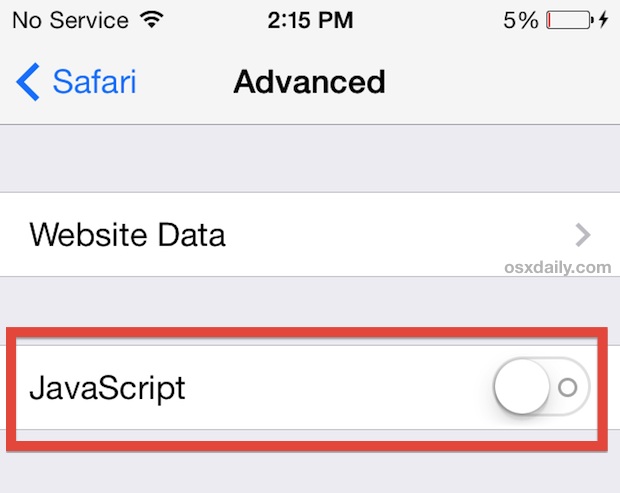
Toutes les versions modernes d'iOS disposent de ce bouton dans la section Safari de l'application Paramètres. N'oubliez pas que la désactivation de Javascript modifiera l'expérience web. Pour la plupart des utilisateurs, vous ne voudrez donc pas désactiver cette fonction car de nombreux sites web ne fonctionneront plus correctement.
Pour réactiver Javascript dans Safari pour iOS, il suffit de retourner à l'application Paramètres et d'aller dans la section Safari et de remettre l'interrupteur pour Javascript en position ON.
Désactiver Javascript dans iOS 6 ou avant
- Ouvrez "Paramètres" et tapez sur "Safari"
- Localisez "Javascript" et mettez l'interrupteur sur OFF
- Paramètres de sortie et relance de Safari
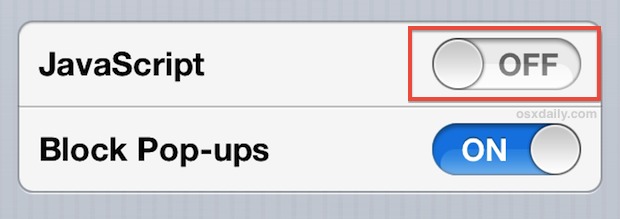
Les pages web actives peuvent devoir être rechargées pour que le changement prenne effet.
La navigation sur le web avec Safari sera désormais exempte de javascript, ce qui peut avoir un impact considérable sur le fonctionnement de certains sites web. Ne soyez pas surpris de découvrir que certaines pages web dépendantes de JS ne fonctionnent plus du tout. D'autre part, une grande partie du web sera sensiblement plus rapide sur les anciens appareils iOS, car AJAX, certaines publicités et une foule d'autres aspects courants du web ne se chargeront plus du tout.
Il n'est pas surprenant que Javascript puisse être facilement désactivé sur les navigateurs de bureau également, bien que le processus soit un peu différent pour chaque application. Comme sur les anciens modèles d'iOS, il peut aussi être un moyen utile d'accélérer les anciens Mac et PC, bien que l'expérience limitée du web puisse en faire une solution moins qu'idéale.
Si vous avez désactivé Javascript et trouvez que l'expérience de navigation sur le web qui en résulte est incompatible avec vos besoins, ou trop endommagée pour fonctionner, quittez simplement l'application Safari et retournez à l'application Paramètres pour réactiver Javascript sur l'appareil iOS. Le fait de retourner dans Safari et de recharger les pages web devrait résoudre le problème causé par l'absence de support Javascript.
Avez-vous d'autres conseils ou astuces concernant la désactivation de Javascript sur un iPhone ou iPad ? Partagez-les avec nous dans les commentaires ci-dessous !